Qt编写自定义控件66-光晕时钟
一、前言
在上一篇文章写了个高仿WIN10系统的光晕日历,这次来绘制一个光晕的时钟,也是在某些网页上看到的效果,时分秒分别以进度条的形式来绘制,而且这个进度条带有光晕效果,中间的日期时间文字也是光晕效果,整体看起来有点科幻的感觉,本控件没有什么技术难点,如果真要有难点的话也就是如何产生这个光晕效果,在使用painter绘制的时候,设置画笔,可以设置brush,brush可以是各种渐变效果,这个就非常强大了,主要有线性渐变、圆形渐变、锥形渐变,这三种渐变用得好,各种效果都得心应手随手拈来。
为了产生光晕效果,需要用到圆形渐变,并对圆形渐变中的不同的位置设置透明度值来处理,时分秒对应的进度可以自动计算出来,这个不难,比如直接用QTime可以获取对应的时分秒,然后时钟和分钟除以60,秒钟除以1000来获取对应的进度。绘制光晕文本采用的QPainterPath的addText来实现。
二、实现的功能
- 1:可设置圆弧半径宽度
- 2:可设置光晕宽度
- 3:可设置光晕颜色
- 4:可设置文本颜色
- 5:采用动画机制平滑进度展示时间
三、效果图
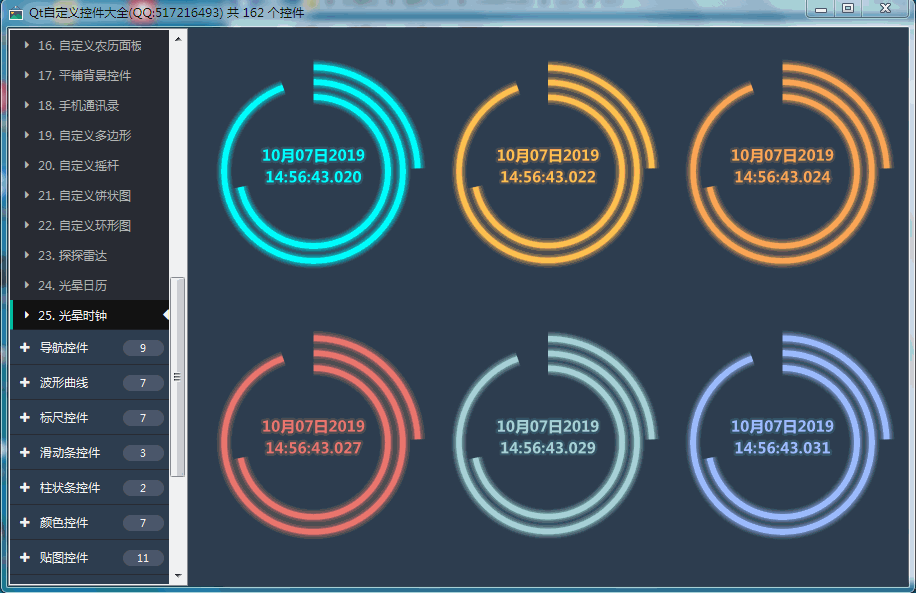
四、头文件代码
#ifndef SHADOWCLOCK_H
#define SHADOWCLOCK_H
/**
* 光晕时钟控件 作者:雨田哥(QQ:3246214072) 整理:feiyangqingyun(QQ:517216493) 2019-10-07
* 1:可设置圆弧半径宽度
* 2:可设置光晕宽度
* 3:可设置光晕颜色
* 4:可设置文本颜色
* 5:采用动画机制平滑进度展示时间
*/
#include <QWidget>
#ifdef quc
#if (QT_VERSION < QT_VERSION_CHECK(5,7,0))
#include <QtDesigner/QDesignerExportWidget>
#else
#include <QtUiPlugin/QDesignerExportWidget>
#endif
class QDESIGNER_WIDGET_EXPORT ShadowClock : public QWidget
#else
class ShadowClock : public QWidget
#endif
{
Q_OBJECT
Q_PROPERTY(int radiusWidth READ getRadiusWidth WRITE setRadiusWidth)
Q_PROPERTY(int shadowWidth READ getShadowWidth WRITE setShadowWidth)
Q_PROPERTY(QColor textColor READ getTextColor WRITE setTextColor)
Q_PROPERTY(QColor shadowColor READ getShadowColor WRITE setShadowColor)
public:
explicit ShadowClock(QWidget *parent = 0);
~ShadowClock();
protected:
void paintEvent(QPaintEvent *);
void drawArc(QPainter *painter, int radius, qreal angle);
void drawText(QPainter *painter);
private:
int radiusWidth; //半径宽度
int shadowWidth; //光晕宽度
QColor textColor; //文本颜色
QColor shadowColor; //光晕颜色
public:
int getRadiusWidth() const;
int getShadowWidth() const;
QColor getTextColor() const;
QColor getShadowColor() const;
QSize sizeHint() const;
QSize minimumSizeHint() const;
public Q_SLOTS:
//设置半径宽度+光晕宽度
void setRadiusWidth(int radiusWidth);
void setShadowWidth(int shadowWidth);
//设置文本颜色+光晕颜色
void setTextColor(const QColor &textColor);
void setShadowColor(const QColor &shadowColor);
};
#endif // SHADOWCLOCK_H
五、核心代码
void ShadowClock::drawArc(QPainter *painter, int radius, qreal angle)
{
painter->save();
painter->setPen(Qt::NoPen);
int smallradius = radius - radiusWidth;
int maxRaidus = radius + shadowWidth;
int minRadius = smallradius - shadowWidth;
//采用圆形渐变,形成光晕效果
QRadialGradient radialGradient(QPointF(0, 0), maxRaidus);
QColor color = shadowColor;
QColor lightColor = shadowColor.lighter(100);
color.setAlphaF(0);
radialGradient.setColorAt(0, color);
radialGradient.setColorAt(minRadius * 1.0 / maxRaidus, color);
color.setAlphaF(0.5);
radialGradient.setColorAt(smallradius * 1.0 / maxRaidus, color);
radialGradient.setColorAt((smallradius + 1) * 1.0 / maxRaidus, lightColor);
radialGradient.setColorAt((radius - 1) * 1.0 / maxRaidus, lightColor);
radialGradient.setColorAt(radius * 1.0 / maxRaidus, color);
color.setAlphaF(0);
radialGradient.setColorAt(1, color);
painter->setBrush(radialGradient);
painter->drawPie(-maxRaidus, -maxRaidus, maxRaidus * 2, maxRaidus * 2, 90 * 16, -angle * 16);
painter->restore();
}
void ShadowClock::drawText(QPainter *painter)
{
painter->save();
painter->setPen(Qt::NoPen);
QFont font;
font.setBold(true);
font.setPointSize(10);
painter->setFont(font);
QDateTime now = QDateTime::currentDateTime();
QFontMetricsF fm(font);
QStringList textList;
textList << now.toString("MM月dd日yyyy") << now.toString("hh:mm:ss.zzz");
//绘制文本路径
QPainterPath textPath;
textPath.addText(-fm.width(textList.at(0)) / 2.0, -fm.lineSpacing() / 2.0, font, textList.at(0));
textPath.addText(-fm.width(textList.at(1)) / 2.0, fm.lineSpacing() / 2.0, font, textList.at(1));
QColor strokeColor = textColor.light(80);
strokeColor.setAlphaF(0.2);
painter->strokePath(textPath, QPen(strokeColor, shadowWidth, Qt::SolidLine, Qt::RoundCap, Qt::RoundJoin));
painter->setBrush(textColor);
painter->drawPath(textPath);
painter->restore();
}
六、控件介绍
- 超过160个精美控件,涵盖了各种仪表盘、进度条、进度球、指南针、曲线图、标尺、温度计、导航条、导航栏,flatui、高亮按钮、滑动选择器、农历等。远超qwt集成的控件数量。
- 每个类都可以独立成一个单独的控件,零耦合,每个控件一个头文件和一个实现文件,不依赖其他文件,方便单个控件以源码形式集成到项目中,较少代码量。qwt的控件类环环相扣,高度耦合,想要使用其中一个控件,必须包含所有的代码。
- 全部纯Qt编写,QWidget+QPainter绘制,支持Qt4.6到Qt5.13的任何Qt版本,支持mingw、msvc、gcc等编译器,支持任意操作系统比如windows+linux+mac+嵌入式linux等,不乱码,可直接集成到Qt Creator中,和自带的控件一样使用,大部分效果只要设置几个属性即可,极为方便。
- 每个控件都有一个对应的单独的包含该控件源码的DEMO,方便参考使用。同时还提供一个所有控件使用的集成的DEMO。
- 每个控件的源代码都有详细中文注释,都按照统一设计规范编写,方便学习自定义控件的编写。
- 每个控件默认配色和demo对应的配色都非常精美。
- 超过130个可见控件,6个不可见控件。
- 部分控件提供多种样式风格选择,多种指示器样式选择。
- 所有控件自适应窗体拉伸变化。
- 集成自定义控件属性设计器,支持拖曳设计,所见即所得,支持导入导出xml格式。
- 自带activex控件demo,所有控件可以直接运行在ie浏览器中。
- 集成fontawesome图形字体+阿里巴巴iconfont收藏的几百个图形字体,享受图形字体带来的乐趣。
- 所有控件最后生成一个动态库文件(dll或者so等),可以直接集成到qtcreator中拖曳设计使用。
- 目前已经有qml版本,后期会考虑出pyqt版本,如果用户需求量很大的话。
- 自定义控件插件开放动态库使用(永久免费),无任何后门和限制,请放心使用。
- 目前已提供32个版本的dll,其中qt_5_7_0_mingw530_32这个版本会一直保证最新的完整的。
- 不定期增加控件和完善控件,不定期更新SDK,欢迎各位提出建议,谢谢!
- Qt入门书籍推荐霍亚飞的《Qt Creator快速入门》《Qt5编程入门》,Qt进阶书籍推荐官方的《C++ GUI Qt4编程》。
- 强烈推荐程序员自我修养和规划系列书《大话程序员》《程序员的成长课》《解忧程序员》,受益匪浅,受益终生!
- SDK地址:https://gitee.com/feiyangqingyun/QUCSDK https://github.com/feiyangqingyun/qucsdk




【推荐】国内首个AI IDE,深度理解中文开发场景,立即下载体验Trae
【推荐】编程新体验,更懂你的AI,立即体验豆包MarsCode编程助手
【推荐】抖音旗下AI助手豆包,你的智能百科全书,全免费不限次数
【推荐】轻量又高性能的 SSH 工具 IShell:AI 加持,快人一步
· AI与.NET技术实操系列:向量存储与相似性搜索在 .NET 中的实现
· 基于Microsoft.Extensions.AI核心库实现RAG应用
· Linux系列:如何用heaptrack跟踪.NET程序的非托管内存泄露
· 开发者必知的日志记录最佳实践
· SQL Server 2025 AI相关能力初探
· 震惊!C++程序真的从main开始吗?99%的程序员都答错了
· 【硬核科普】Trae如何「偷看」你的代码?零基础破解AI编程运行原理
· 单元测试从入门到精通
· 上周热点回顾(3.3-3.9)
· winform 绘制太阳,地球,月球 运作规律